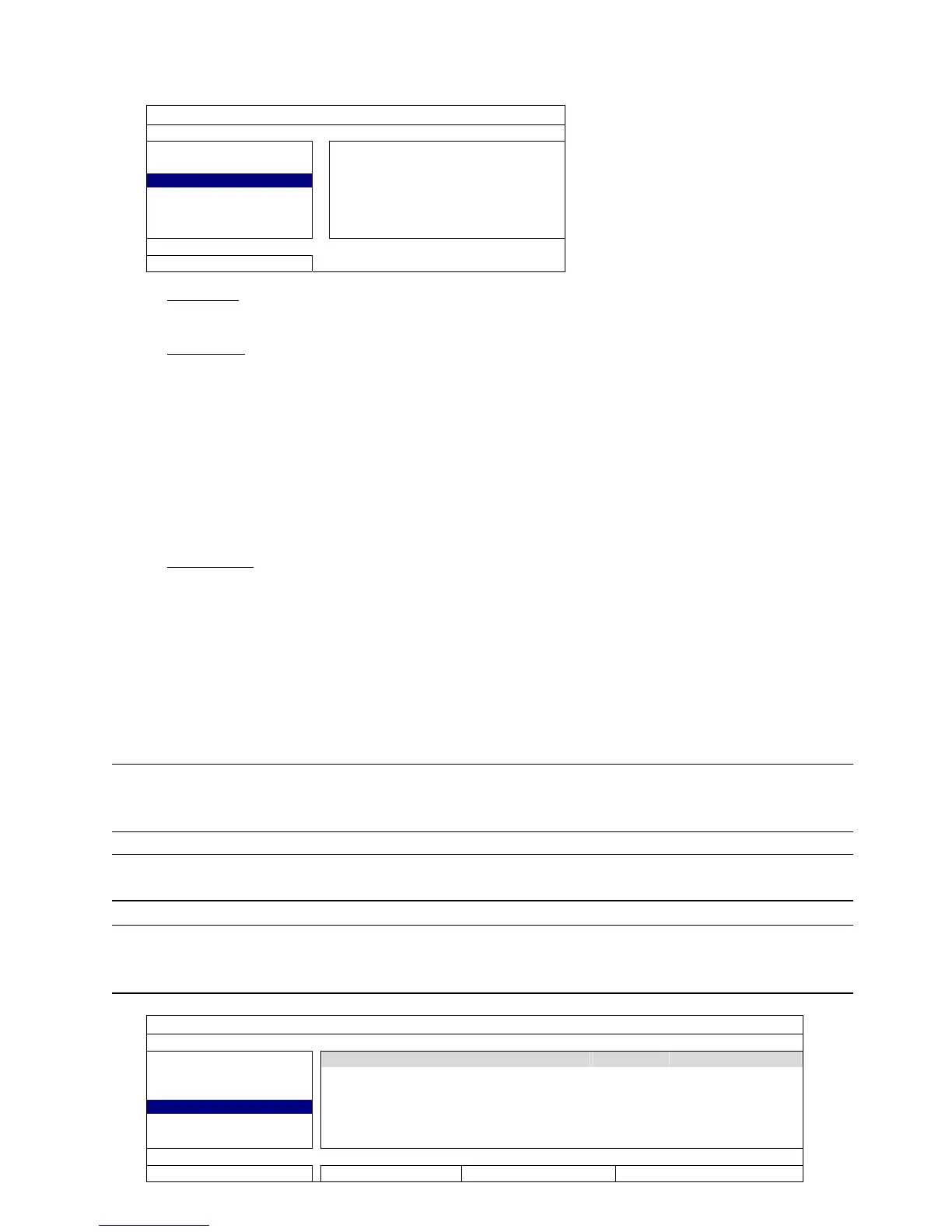メインメニュー
21
5.2.3 システム情報
システム
アカウント
キーロック 使用しません
ツール
HDD クリア HDD-0
システム情報
初期値に戻す 確認
バックアップのスケジュール
リモコン識別用 ID 000
デバイスのタイトル ホーム
戻る
バージョン 1001-1000-1001-1001
1) キーロック
あるいは、キーロック機能が有効となるタイムアウト(不可/30 秒/60 秒/120 秒)を設定します。
2) HDD クリア
クリアするハードディスクを選択し、「はい」をクリックして確定するか「いいえ」でキャンセルします。
次の場合にハードディスクのすべてのデータをクリアすることをお勧めします:
このレコーダーをはじめて使う場合は、録画データが、同じハードディスクに以前保存した他のデータと混ざら
ないようにします。
ファームウェアは、システムがより安定して動作するようにアップグレードされます。すべてのデータをクリア
する前に、ビデオのバックアップを忘れないでください。
録画機能が有効な際に、誤って日付と時刻が変更された場合。さもないと録画データが混乱し、バックアップす
る録画ファイルを時刻検索で見つけることができなくなります。
3) 初期値に戻す
「確認」を押して全ての設定をデフォルトにリセットし、「はい」で確定するか「いいえ」でキャンセルし
ます。リセット後にレコーダーが再起動します。
5.2.4 バックアップ スケジュール
この機能は、録画ビデオデータまたはログをレコーダーから USB フラッシュドライブにコピーするために使用
されます。必要に応じていくつかのバックアップイベントをスケジュールに設定すると、互換性のある USB フ
ラッシュドライブがこのレコーダーに挿入されたときにバックアップが開始します。
注意: USB フラッシュドライブを使う前に先ず、PC を使ってこれを FAT32 にフォーマットしてください。互換
性のある USB フラッシュドライブのリストについては、「付録 1 互換性のある USB フラッシュドライブの
一覧ページの 34」をご参照ください。
注意: バックアップビデオは PC で再生できます。詳細については、「4.7 PC 上でのビデオ再生ページの 15」をご
参照ください。
注意: データのバックアップは USB フラッシュドライブまたはインターネット経由で行うことができます。ハー
ドディスクを PC に直接接続することはお勧めしません。データが紛失し、ハードディスクをレコーダーに
戻しても修復できなくなります。
システム
アカウント
時刻 HDD サイズ タイプ ステータス
ツール
2013/03/26 14:08:54 ~ 2013/03/26 14:11:54 90MB データ 待機中
システム情報
バックアップのスケジュール
戻る
追加 削除 すべてを選択